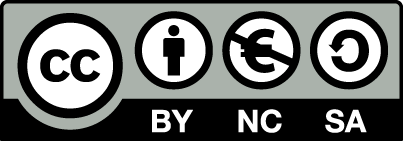Handbuch für OpenEstate-ImmoTool
Kalendereinträge verwalten
Im Kalender Add-On können Termine und Aufgaben erfasst werden. Im Folgenden werden diese allgemein als "Kalendereintrag" bezeichnet.
Übersicht der Kalendereinträge
Innerhalb eines Projektes können beliebig viele Kalendereinträge gespeichert werden. Zur Verwaltung der hinterlegten Kalendereinträge gelangen Sie auf zweierlei Wegen:
Klicken Sie im Hauptmenü auf den Eintrag "Kalender → Monatsansicht" (bzw. "Wochenansicht" / "Tagesansicht" / "Tabellenansicht") um die jeweilige Kalender-Ansicht zu öffnen.
Klicken Sie in der Sidebar "Kalender" auf die "Monatsansicht" / "Wochenansicht" / "Tagesansicht" / "Tabellenansicht" von einem der erfassten Kalender.
Daraufhin wird eine tabellarische Übersicht der erfassten Kalendereinträge dargestellt:
Zu erledigen
Screenshot einfügen, Bezeichnungen aktualisierenKalendereintrag erfassen
Klicken Sie im Hauptmenü auf "Kalender → Neu → Termin" (bzw. "Aufgabe"). Alternativ können Sie die Übersicht der Kalendereinträge öffnen und oben rechts auf den Button "Neu" klicken.
Nehmen Sie die gewünschten Einträge im Formular für Kalendereinträge vor und klicken Sie abschließend auf den Button "Speichern".
Kalendereintrag bearbeiten
Öffnen Sie die Übersicht der Kalendereinträge und suchen Sie den zu bearbeitenden Eintrag. Durch einen Doppelklick auf den betreffenden Kalendereintrag wird das Formular für Kalendereinträge zur Bearbeitung des Kalendereintrags geöffnet.
Nehmen Sie die gewünschten Änderungen im Formular für Kalendereinträge vor und klicken Sie abschließend auf den Button "Speichern".
Kalendereintrag löschen
Öffnen Sie die Übersicht der Kalendereinträge und suchen Sie den zu löschenden Eintrag. Klicken Sie mit der rechten Maustaste auf den betreffenden Kalendereintrag und wählen Sie im dargestellten Menü die Aktion "Kalendereintrag löschen".
Formular für Kalendereinträge
Jeder Kalendereintrag hat verschiedene allgemeine Eigenschaften.
- Tragen Sie nun einen zum Termin / zur Aufgabe passenden Titel ein.
- Wählen Sie einen Kalender, in welchem der Eintrag gespeichert werden soll. Hier werden Ihnen nur interne Kalender zur Auswahl gestellt.
- Zu jedem Kalendereintrag können weitere Notizen gespeichert werden. Dafür steht im Reiter Notizen ein Textfeld zur Verfügung.
- Jeder Kalendereintrag kann ggf. mit Adressen und / oder Immobilien aus Ihrem Bestand verknüpft werden.
Zu erledigen
Screenshot einfügen, weitere Reiter dokumentierenNotizen
Im Tab "Notizen" kann zum Kalendereintrag ein beliebiger Notiztext hinterlegt werden.
Änderungen speichern
Um die Änderungen im Formular dauerhaft zu speichern, klicken Sie oben rechts auf den Button "Speichern".
Hinweis
Das Speichern ist zu jedem Zeitpunkt der Bearbeitung möglich. Sollten relevante Eingaben fehlen, so weist das Programm darauf hin.Achtung
Jede Änderung im Formular muss abschließend durch Klick auf "Speichern" dauerhaft gespeichert werden.Was sind Kalender?
Die erfassten Kalendereinträge (Termine / Aufgaben) können zur besseren Übersicht in separaten Kalendern verwaltet werden.
Mit der Installation des Programms werden die Kalender privat und geschäftlich in das Programm integriert. Bei Bedarf können diese Kalender entfernt oder umbenannt werden - bzw. es können weitere Kalender erfasst werden.
Die aktuell im Programm erfassten Kalender werden in der Sidebar dargestellt:
Zu erledigen
Screenshot einfügenKalender erfassen
Klicken Sie im Hauptmenü auf "Adressen → Neu → Kalender".
Nehmen Sie die gewünschten Einträge im Formular für Kalender vor und klicken Sie abschließend auf den Button "Speichern".
Kalender bearbeiten
Öffnen Sie die Kalender-Ansicht in der Sidebar, klicken Sie mit der rechten Maustaste auf den bearbeitenden Kalender und wählen Sie im Menü die Aktion "Kalender bearbeiten".
Nehmen Sie die gewünschten Einträge im Formular für Kalender vor und klicken Sie abschließend auf den Button "Speichern".
Kalender löschen
Öffnen Sie die Kalender-Ansicht in der Sidebar, klicken Sie mit der rechten Maustaste auf den zu löschenden Kalender und wählen Sie im Menü die Aktion "Kalender löschen".
Formular für Kalender
Im Formular für Kalender können die Details zu einem Kalender eingesehen und ggf. bearbeitet werden.
Zu erledigen
Screenshot einfügenEckdaten
Tragen Sie eine Bezeichnung für des Kalenders und ggf. einen Beschreibungstext ein.
Änderungen speichern
Um die Änderungen im Formular dauerhaft zu speichern, klicken Sie auf den Button "Speichern".